为什么电脑不能更新系统 如何设置电脑不自动更新
更新时间:2024-07-02 09:08:11作者:yang
在日常使用电脑的过程中,我们经常会遇到系统提示需要更新的情况,有时候电脑却无法正常更新系统,让人感到困惑不解。造成电脑无法更新系统的原因可能有很多,比如网络连接问题、系统文件损坏、硬件兼容性等。为了避免电脑自动更新带来的一些不便,我们可以通过设置来控制电脑的更新方式,从而更好地管理系统更新的时间和方式。
步骤如下:
1.我们点击Windows按钮,并继续点击"设置"图标进入设置选项。
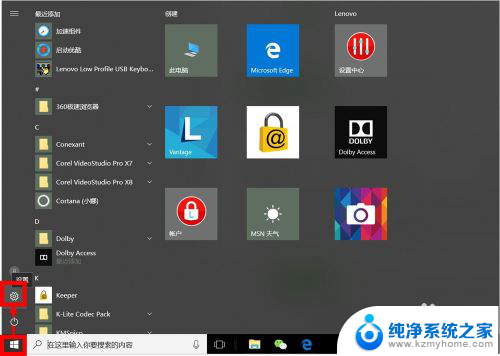
2.我们可以直接搜索"Windows",在弹出的相关选项中。我们点击选择"高级Windows更新选项"。
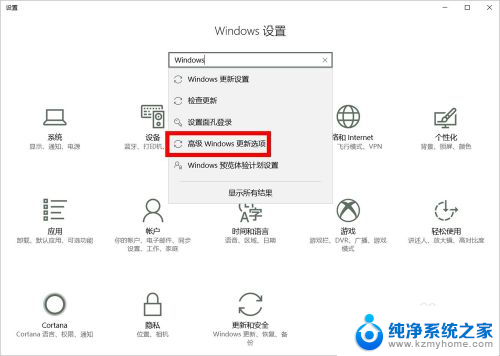
3.在"高级选项"设置中,我们取消勾选第2项(第1项最好也取消勾选),即:不自动下载更新。
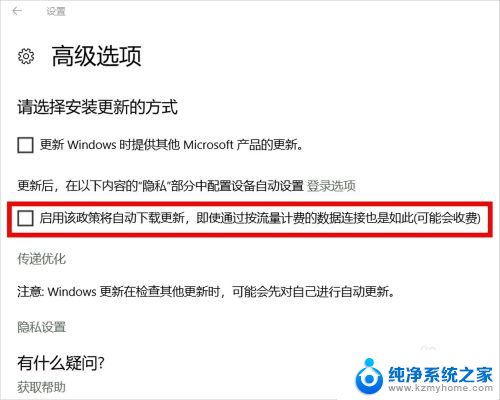
4.我们也可以进入"Windows更新设置"设置"重新启动选项",并将其中的选项设置为"关"。
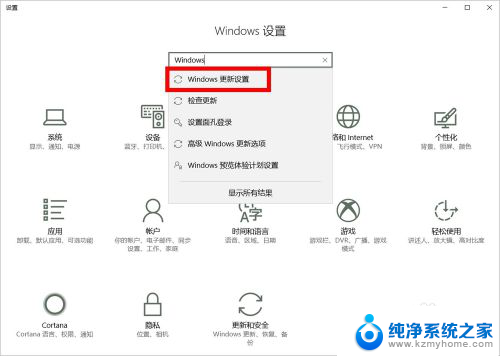
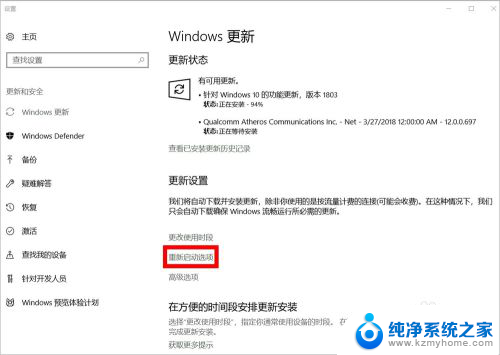
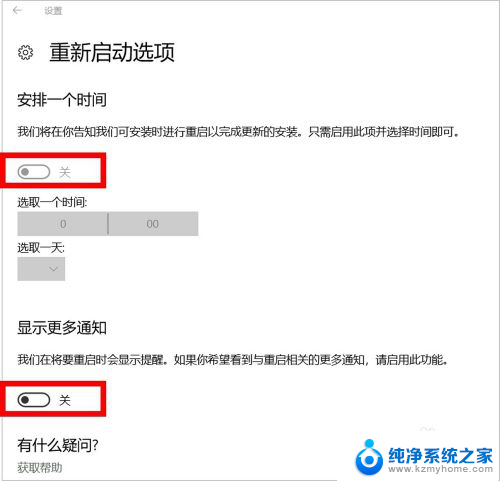
5.接下来,我们按Windows键(不放)+R键,在运行窗口输入"services.msc",然后点击"确定"。
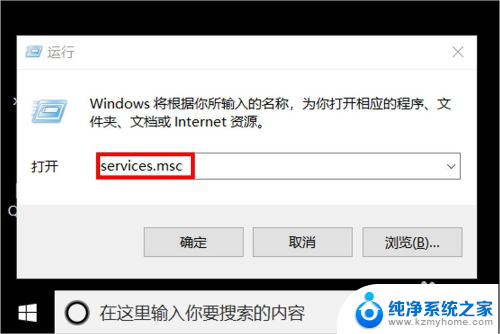
6.在服务设置里面,我们找到"Windows update",鼠标右键单击后点击选择"属性"。
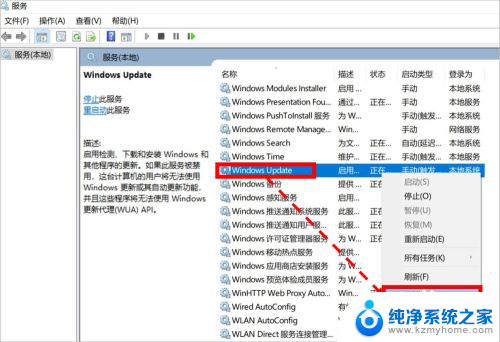
7.在"属性"设置页面,我们将启动类型设置为"禁用"状态即可。
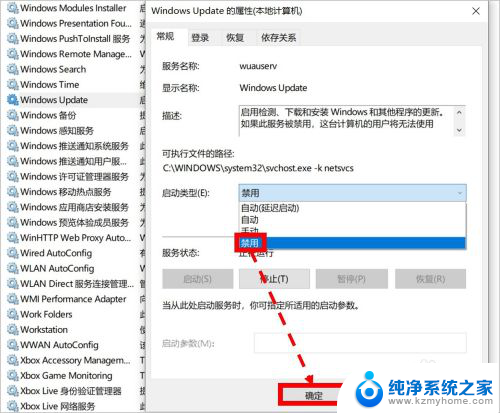
8.如对您有帮助,请点赞或投票鼓励一下作者,谢谢~
以上就是关于为什么电脑无法更新系统的全部内容,如果有遇到类似情况的用户,可以按照小编提供的方法来解决。
为什么电脑不能更新系统 如何设置电脑不自动更新相关教程
- 怎样设置电脑系统不自动更新 怎样设置电脑不更新系统
- 电脑设置不自动更新 怎么设置电脑不更新系统
- 如何不让windows自动更新 设置电脑不自动更新的步骤
- 电脑能自动更新系统吗 自动更新系统的好处和坏处
- 电脑不想更新系统怎么设置 怎么设置电脑不自动更新Windows 10
- 微信是自动更新的吗 怎样设置微信电脑版不自动更新
- 电脑系统更新好吗? 电脑自动更新系统的好处和风险
- wps手机上做的pptx为什么在电脑上不能更新 wps手机上做的pptx为什么在电脑上无法更新
- steam怎么关自动更新 Steam如何关闭自动更新设置
- 华为关闭系统更新 华为手机关闭软件自动更新方法
- 笔记本电脑怎样连接到另一个显示器 外接显示屏连接笔记本电脑步骤
- 联想笔记本怎么调屏幕亮度 联想电脑屏幕亮度调节太暗
- 笔记本图标变大怎么样恢复 电脑桌面图标变大了怎么调整大小
- word页面背景色 Word背景色设置方法
- 0x00000001a蓝屏原因 电脑蓝屏代码0x0000001a解决方法
- 怎么电脑登录微信手机不登录 微信电脑版独立登陆教程
电脑教程推荐